現在使用できるさまざまなクラウドストレージサービスは非常に多様です。 すべてとそれとともに、ユーザーの大多数は、の場合のように、大手テクノロジー企業によって提供された提案を選択します Googleドライブ.
これは、検索大手の製品カタログの一部である多くのプラットフォームのXNUMXつです。 持っているだけで 無料のGoogleアカウント 、私たちは彼らのサーバーにあらゆる種類の私たち自身のファイルを保存するためのスペースを割り当てます。 さらに、同じ会社のさまざまなプログラムやサービスで処理するデータの一部を保存するために使用されます。

私たちの一部であるこれらすべてのすべての電子メールとそれに対応する添付ファイルの明確な例として役立ちます Gmailアカウント 。 同時に、Docsオフィススイートを通じて作成、共有、または受信されたファイルはここに保存されます。 しかしもちろん、それ以外の場合はどうでしょうか。独自のフォルダーを作成して、任意の形式の個人用ファイルで埋めることもできます。 これには、現時点では不要であり、会社のサーバーにリモートで保存できるすべてのビデオと写真が含まれます。
最初はこれらのストレージサービスが無料であることを考慮すると、真実は、それらの使用と受け入れが成長を止めることはないということです。 ただし、ローカルドライブのスペースと同様に、リモートサーバーのスペースも限られています。 したがって、私たちがする必要がない場合 サブスクリプションを支払う このスペースを増やすには、アップロードするすべてのものを正しく管理する必要があります。 これはまさに、以下で説明するケースです。
Googleドライブのスペースを無駄にしないでください
まず第一に、このプラットフォームをWebバージョンとWebバージョンの両方で使用できる可能性があることを覚えておく必要があります。 ダウンロードしたクライアント 。 多くの場合、次の目的でこのXNUMX番目のオプションを使用することをお勧めします。 データの構成と管理を改善する 。 これらすべての明確な例は、個人の写真を保存するときに表示するスペースの節約です。
私たちがあなたに言うすべてのことについて、私たちが最初にしなければならないことは、 ドライブクライアント ダウンロードしてPCにインストールしました。 会社は私たちの処分に Googleフォトと呼ばれるサービス ここから設定できます。 これは、リモートサーバーのスペースを節約し、他の目的に使用できるようにするために行います。 上記のクライアントに属しているように見えるウィンドウで、その構成にアクセスする必要があります。 クリックしてください 歯車の形をしたアイコン [設定]セクションにアクセスするには、右上隅にあります。
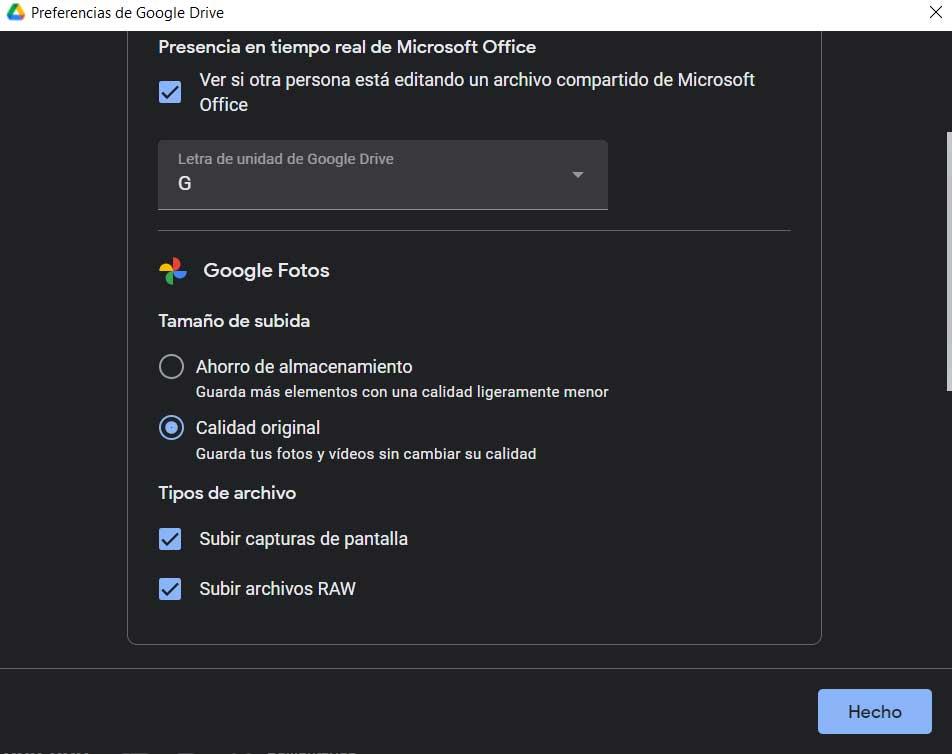
ここでは、さまざまな構成パラメーターを見つけます。ここでは、正確にGoogleフォトと呼ばれるものを観察します。 指先でアップロードサイズを示すセレクターがあることがわかります。 この場合、私たちは ストレージの節約 .
これにより、私たちが実際に行っているのは、低品質の写真を自動的にアップロードすることで、占有するスペースが少なくなります。 もう少し下に、というオプションのチェックを外すこともお勧めします RAWファイルをアップロードする 、これらはかなりのサイズになる傾向があるためです。